Votre guide ultime des 4 meilleurs convertisseurs DPI
Le DPI d'une image est un aspect important, affectant directement la qualité et la taille de l'image. Plus la valeur DPI est élevée, plus la clarté de l'image est élevée. Cependant, il est souvent nécessaire de convertir le DPI des images à une valeur plus basse ou plus élevée en fonction de certains scénarios. Par exemple, si vous avez capturé une image avec un appareil photo de 5 mégapixels ou plus et souhaitez la partager en ligne, vous devez réduire son DPI à environ 72 à l'aide de convertisseurs de DPI. Plongez dans ce guide exclusif pour en savoir plus.
Partie 1 : Qu'est-ce que le DPI ?
Le DPI – Points Par Pouce – est étroitement lié à la qualité et à la résolution d'une image. Plus le DPI est élevé, plus la résolution est élevée et plus la qualité de l'image est définie. La valeur DPI varie selon l'utilisation. Pour les images Windows, il faut utiliser un DPI de 96, et pour les réseaux sociaux, il est encore plus bas, car cela aide à un chargement plus rapide. Cependant, si vous souhaitez imprimer une image, elle doit avoir un DPI plus élevé, disons 300, pour capturer avec précision tous les détails. C'est là qu'intervient le concept de convertisseurs de DPI, vous permettant de changer facilement le DPI de 72 ou 96 à 300. Dans un autre cas, vous pourriez avoir besoin de réduire le DPI pour publier une photo dans un blog.
Partie 2 : Top 4 des convertisseurs de DPI en 2024
Dans cette section, nous découvrirons les 4 meilleurs convertisseurs de DPI en 2024 avec des détails exclusifs. Commençons à explorer comment vous pouvez convertir une image à 300 DPI !
1. ConvertTown
Le premier de la liste est ConvertTown, une plateforme fiable pour la conversion en ligne du DPI à une valeur plus basse ou plus élevée. Les formats pris en charge incluent PNG, BMP, ICO, TIF et plus. ConvertTown comprend trois étapes de base pour la conversion de DPI : choisir la valeur de DPI de sortie, télécharger une image, puis la télécharger. Ce convertisseur 600 DPI est assez simple, avec peu d'étapes impliquées. L'interface est également intuitive et conviviale.
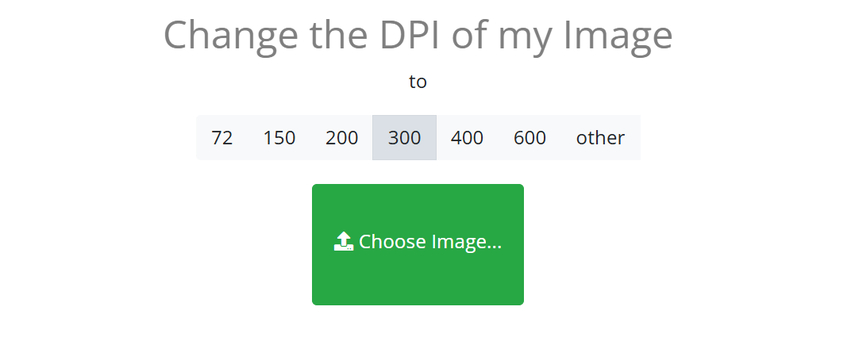
Avantages
- Interface facile à naviguer
- Pas de publicités
- Processus de conversion rapide
- Peut changer à n'importe quelle valeur DPI requise
Inconvénients
- Ne prend pas en charge la conversion de formats
- Support limité pour les formats d'image
2. Clideo
Si vous voulez éviter tous les guides et effectuer la conversion de DPI rapidement, dirigez-vous vers le site de Clideo – un convertisseur DPI 300 fiable ! C'est une plateforme en ligne innovante avec une excellente interface, des options faciles à naviguer et une vitesse de conversion rapide. Vous pouvez sélectionner n'importe quelle valeur DPI parmi les paramètres prédéfinis ou entrer une valeur personnalisée selon vos besoins. Les formats compatibles incluent JPEG, TIFF, BMP, PNG, PPM et plus.
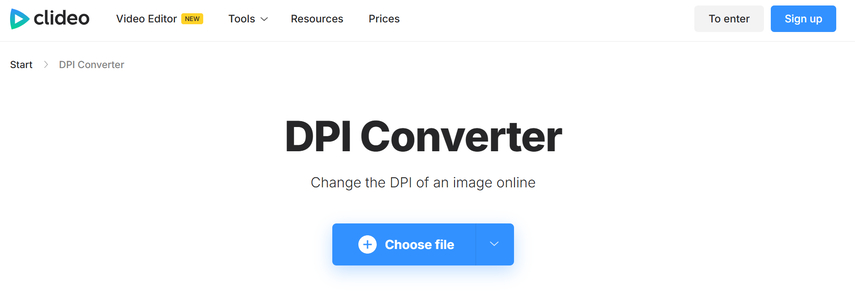
Avantages
- Conversion DPI plus rapide et facile
- Pas de publicités
- Compatible avec tous les formats d'image
- Interface simple, idéale pour les débutants
Inconvénients
- La conversion de formats n'est pas prise en charge
- Les fichiers sont supprimés après 24 heures
3. Img2Go
Si vous souhaitez convertir à la fois le format de votre image et le DPI, nous vous recommandons d'essayer Img2Go ! C'est une solution 2-en-1 capable de changer la valeur DPI à n'importe quel nombre entre 1 et 1200. Elle peut également modifier la taille de l'image et ajuster la longueur et la largeur. Le processus de conversion est facile, sans publicités récurrentes qui interrompent le flux.
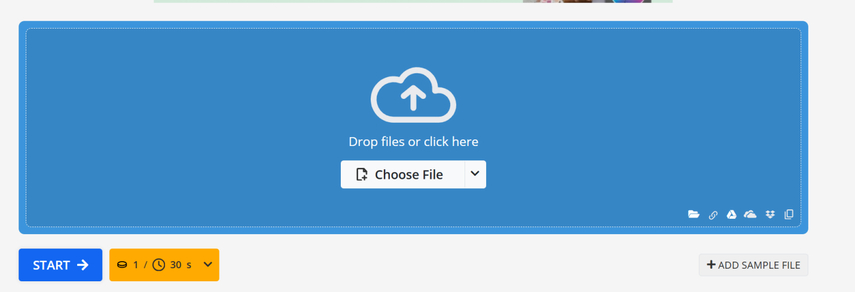
Avantages
- Dispose de plusieurs fonctionnalités pour faciliter l'utilisation
- Permet de télécharger des images via le système, Dropbox, Google Drive ou URL
- Prend en charge plusieurs formats d'image courants
- Prend également en charge les conversions de formats et de tailles d'image
Inconvénients
- Modifie le DPI entre 1 et 1200
- Affiche des publicités sur ses sites, ce qui peut être déroutant pour les utilisateurs
4. DPI Converter
C'est une autre plateforme en ligne qui permet aux utilisateurs de changer le DPI des images sans avoir besoin de télécharger un logiciel. Les formats pris en charge incluent PNG, BMP, TIF, ICO, JPG et plus. La meilleure partie de ce convertisseur est qu'il définit automatiquement la taille par défaut d'une image dont les paramètres DPI ne sont pas disponibles, comme les GIF. De plus, ce convertisseur DPI pour souris utilise des algorithmes avancés pour garantir que tout le processus de conversion reste facile, rapide et sans perte.
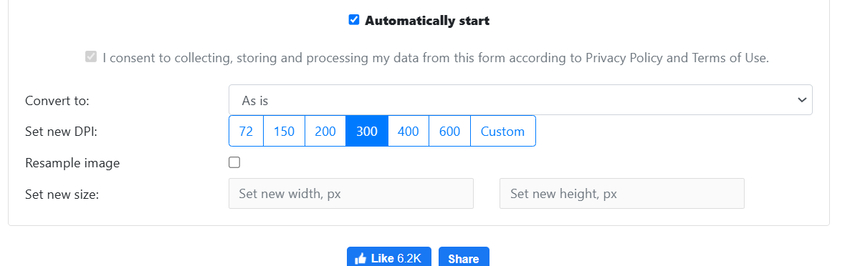
Avantages
- Il dispose d'un algorithme de conversion par défaut pour les formats d'image avec et sans informations DPI.
- Permet de télécharger un fichier ou de coller une URL
- Ne modifie pas la qualité de l'image
- Prend également en charge les conversions et redimensionnements d'image
Inconvénients
- Prend en charge moins de formats que les concurrents
- Affiche des publicités, ce qui peut être frustrant
Conseil Bonus : Comment Convertir des Vidéos dans d'Autres Formats sur Windows/Mac
Attendez, vous voulez convertir vos vidéos dans d'autres formats ? Découvrez HitPaw Univd (HitPaw Video Converter) ! C'est une plateforme étonnante avec des fonctionnalités complètes ; vous pouvez l'appeler une solution tout-en-un. Ce qui distingue cette plateforme des autres, c'est qu'elle dispose d'une interface conviviale et ne présente pas de publicités récurrentes. Vous pouvez donc être assuré d'une conversion sans interruption sur le site de HitPaw Univd.
Caractéristiques principales de HitPaw Univd
- Permet des conversions sans perte et fluides
- Prend en charge divers formats vidéo
- Permet les conversions par lot, convertir AVI , convertir MOV
- Prend en charge différentes options de téléchargement d'images
Comment Convertir des Vidéos en Utilisant HitPaw Univd ?
Voici comment vous pouvez convertir des vidéos avec HitPaw Univd :
Étape 1 : Ajouter des FichiersLancez HitPaw Univd et sélectionnez Ajouter une Vidéo dans le menu déroulant Ajouter des Fichiers. Alternativement, faites glisser et déposez l'image dans la boîte respective.

Étape 2 : Choisir le Format de Sortie
Vous pouvez soit sélectionner un format de sortie individuel en cliquant sur la flèche inversée à côté de chaque fichier, soit sélectionner Convertir Tout pour un format de sortie unifié en bas.

HitPaw Univd permet également de modifier les paramètres du format.

Étape 3 : Convertir la Vidéo
Accédez à l'onglet Détection de l'Accélération Matérielle et Conversion Sans Perte.

Sélectionnez le dossier de destination où vous souhaitez enregistrer la ou les vidéos converties et appuyez sur le bouton Convertir—Convertir Tout en cas de conversion par lot.

Étape 4 : Accéder aux Vidéos Converties
Accédez à l'onglet Converti en haut pour accéder aux vidéos converties.

FAQ sur le Convertisseur DPI
Q1. Puis-je Convertir le DPI ?
A1. Oui, un convertisseur DPI peut convertir le DPI à une valeur plus haute ou plus basse, en fonction de vos besoins.
Q2. Quel est le Meilleur Convertisseur DPI ?
A2. Il existe plusieurs options, comme ConvertTown, CLideo, Img2Go et DPI Converter.
Conclusion
Les convertisseurs DPI sont désormais devenus un besoin de base pour toute personne traitant de la publication d'images ou d'autres tâches similaires. Le DPI détermine la qualité de l'image, et certaines tâches nécessitent un DPI dans une plage spécifique, ce qui peut être réalisé avec les convertisseurs DPI. Nous espérons que vous avez trouvé notre sélection des 4 meilleurs convertisseurs utile. Restez à l'écoute pour plus d'informations.
Vérifiez également HitPaw Univd pour une conversion vidéo fluide dans d'autres formats sur Mac et PC. Cette plateforme est conviviale, avec des fonctionnalités complètes et une interface interactive—tout ce qu'il faut pour être utilisée efficacement.






 HitPaw VikPea
HitPaw VikPea HitPaw VoicePea
HitPaw VoicePea HitPaw FotorPea
HitPaw FotorPea



Partager cet article :
Donnez une note du produit :
Clément Poulain
Auteur en chef
Je travaille en freelance depuis plus de 7 ans. Cela m'impressionne toujours quand je trouve de nouvelles choses et les dernières connaissances. Je pense que la vie est illimitée mais je ne connais pas de limites.
Voir tous les articlesLaissez un avis
Donnez votre avis pour les articles HitPaw